Berichte in MEP24web – Teil 7, Auswertung: Urlaubsliste und Resturlaub
Die Auswertungs-Berichte finden Sie unter: Planung -> Berichte.

Die folgenden Berichte finden Sie unter: Planung → Berichte → Reiter „Auswertung“.

Der Reiter „Auswertung“ enthält alle Berichte, die Sie zur Auswertung von Tätigkeiten, Einsatzorten, Arbeits- und Fehlzeiten, Plan- und Istwerten, Stundenleistung und Urlauben benötigen. Für Kunden die bedarfsgerecht planen, steht der Bericht „Plan-ist-Werte“ zur Verfügung, der sowohl Planwerte als auch Istwerte enthält und diese miteinander vergleicht.
In diesem Blogbeitrag stellen wir Ihnen die Berichte „Urlaubsliste“ und „Resturlaub“ genauer vor.
Der Bericht „Urlaubsliste“
Mit Hilfe des Berichtes Urlaubsliste verschaffen Sie sich einen Überblick über die aktuelle Urlaubsplanung.
So erstellen Sie den Bericht Urlaubsliste
Diesen Bericht finden Sie unter: Planung → Berichte → Reiter „Auswertung“ → Urlaubsliste.
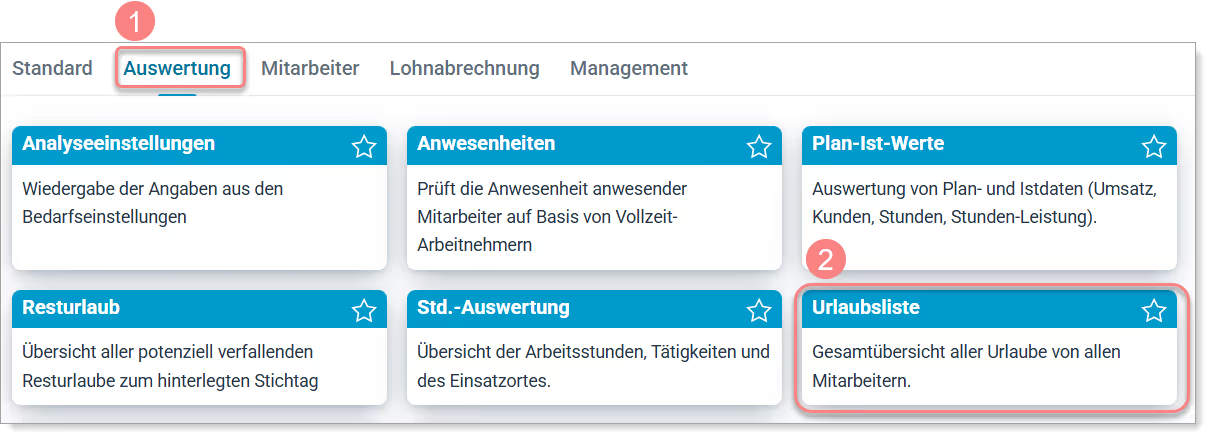
Wählen Sie die gewünschte Filiale bzw. Abteilung in der Druck-Auswahl aus.

Weitere Einstellmöglichkeiten:
- Zeitraum: Hier legen Sie den gewünschten Zeitraum fest, der im Bericht angezeigt werden soll.
- Ihnen stehen folgende Einstellungen zur Verfügung: Wochen, Monate, Jahre oder Freie Eingabe.
- Sortierung: Sie können die Reihenfolge der Mitarbeiter nach deren Qualifikation oder Namen anzeigen lassen.
- Stichtag: Der gewählte Stichtag dient zur Ermittlung des Resturlaubs des Mitarbeiters. Sie erfahren, wie viel Urlaub der Mitarbeiter bis zu diesem Datum genommen hat und wie viel somit aktuell noch zur Verfügung steht. (Dies können Sie unter den Spalten -Url. genommen und =Urlaub aktuell in Erfahrung bringen).

- Mindestanzahl ungeplanter Urlaub: Es werden nur Mitarbeiter ab einer bestimmten Anzahl offener Urlaubstage für die Erstellung des Berichts herangezogen.
- Tage anzeigen: Nutzen Sie das Urlaubsmodell Bewertet (Konfiguration -> Grundeinstellungen -> Reiter: Urlaubsmodelle), können die Urlaubsstunden in Tagen wiedergegeben werden.
- Sensible Daten anzeigen: Zeigt die Personalnummer an, die unter „Konfiguration“ -> Stammdaten -> Mitarbeiter -> Mitarbeiter bearbeiten -> „Stamm“ hinterlegt wurde.
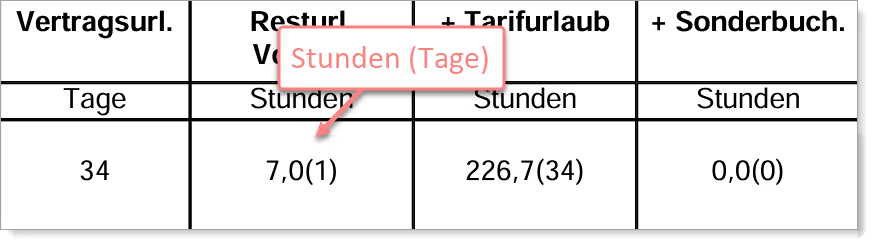
Auswertung
- WochenAZ: Zeigt die wöchentliche Vertragszeit zum Zeitpunkt des gewählten Stichtags an.
- TagesAZ: Zeigt die durchschnittliche tägliche Vertragszeit zum Zeitpunkt des gewählten Stichtags an.
- Zeitkonto: Zeigt das Zeitkonto zum Zeitpunkt des gewählten Stichtags an.
- Resturl. Vorjahr: Zeigt den Resturlaub des Vorjahres an.
- + Tarifurlaub: Zeigt den hinterlegten Urlaubsanspruch an.
- + Sonderbuch.: Zeigt die Summe aller getätigten Korrekturbuchungen an.
- = Gesamturlaub: Zeigt die Gesamtsumme von Resturl. Vorjahr + Tarifurlaub + Sonderbuch. an.
- - Url. genommen: Zeigt den bereits genommenen Urlaub zum Zeitpunkt des gewählten Stichtags an.
- = Urlaub aktuell: Zeigt den noch vorhandenen Urlaub zum Zeitpunkt des gewählten Stichtags an.
- Url. geplant: Zeigt den zum Stichtag bereits geplanten Urlaub an.
- Url. ungeplant: Zeigt den zum Stichtag ungeplanten Urlaub an.
Der Bericht „Resturlaub“
Der Bericht Resturlaub zeigt Ihnen die aus dem Vorjahr übrigen Urlaube der Mitarbeiter an, welche potenziell am 31.03. des aktuellen Jahres verfallen können. Diese werden unabhängig von der hinterlegten Einstellung der Funktion Urlaub verfällt (Konfiguration -> Einstellungen -> Reiter: Urlaubsmodelle) angezeigt. Hat der Mitarbeiter seinen Urlaub rechtzeitig genommen, wird dieser nicht im Bericht angezeigt.
So erstellen Sie den Bericht Resturlaub
Diesen Bericht finden Sie unter: Planung → Berichte → Reiter „Auswertung“ -> Resturlaub.

Alle Einstellungen:
- Wählen Sie die gewünschte Filiale bzw. Abteilung in der Druck-Auswahl aus.
- Über Einzelne Mitarbeiter auswählen wählen Sie die Mitarbeiter aus.
- Wählen Sie das gewünschte Ausgabeformat (z.B. PDF) aus und klicken Sie auf Drucken um den Bericht zu erstellen.
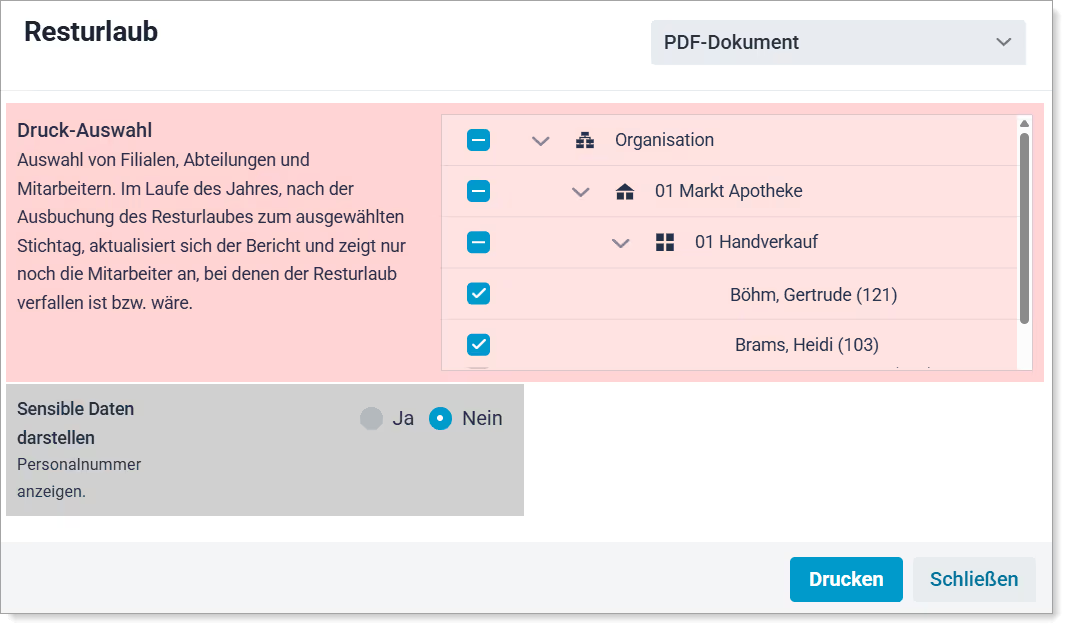
Ergebnis:
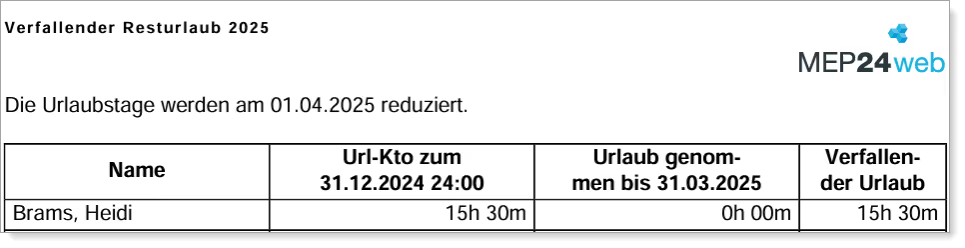
Auswertung:
- Unter der Spalte Url-Kto zum 31.12.2024 24:00 wird Ihnen der aktuelle Resturlaub angezeigt.
- In der zweiten Spalte Urlaub genommen bis 31.03.2025 sehen Sie, wie viel davon bis zu diesem Datum verplant bzw. genommen wurde.
- Unter Verfallender Urlaub wird Ihnen der potenziell verfallende Urlaub angezeigt.
Wie bereits erwähnt, erfolgt dies nur durch die Einstellung der Funktion Urlaub verfällt (Konfiguration -> Einstellungen -> Reiter: Urlaubsmodelle). Darüber hinaus können Sie über Stichtag zu dem Urlaub verfällt ein beliebiges Datum auswählen.
Bleiben Sie dran!
Sie haben noch Fragen zur Einsatzplanung oder zu MEP24web? Dann wenden Sie sich bitte an unser Support-Team unter support@mep24software.de.
Verpassen Sie ab sofort keinen Blog-Beitrag mehr – melden Sie sich jetzt hier für den Newsletter an.
Bildnachweis: MEP24 Software GmbH, Canva Pro
.avif)

.avif)

.avif)